Windows klonēšana, izmantojot Samsung datu migrāciju

- 4432
- 1327
- Charles McDermott
Datora jaunināšana nav tik reta procedūra, ņemot vērā, ka saglabāto datu apjomi pastāvīgi pieaug, un esošā brauciena kapacitāte laika gaitā nepietiek. Bet diska nomaiņa, it īpaši ar SSD disku, ir diezgan satraucoša procedūra, jo vispirms jums vispirms jāinstalē operētājsistēma un pēc tam jāpavada laiks visu instalēto programmu un lietojumprogrammu pārsūtīšanai. Ja to būtu daudz, tad šo operāciju var pavadīt vairākas dienas bez garantijas, ka viss darbosies tāpat kā iepriekš. Datu kopēšana no vecajiem plašsaziņas līdzekļiem uz jaunu vēlamo rezultātu, protams, nesniegs, bet ir alternatīvs risinājums. Klonējiet disku un tajā pašā laikā pārsūtiet visus svarīgos datus, ieskaitot tos, kas tiek ievadīti reģistrā, dažādi INI faili un autovadītāji, speciālie komunālie pakalpojumi var. Viens no tiem ir Samsung datu migrācija, un šodien mēs apsvērsim dažādas tās lietošanas iespējas.

Kāda ir Samsung datu migrācijas programma
Cietie -stāvokļa diski, kurus prognozē varavīksnes nākotne, jau ir uzsākuši šo ceļu. Viņu trūkumi tiek pakāpeniski novērsti, un ātruma priekšrocības ir diezgan acīmredzamas. Ņemot vērā to, ka SSD disku cenu zīmes tiek pakāpeniski salīdzinātas ar parastajiem stingrajiem riteņiem ar vienāda apjoma riteņiem, var sagaidīt, ka pārejas process vidējā termiņā var kļūt masīvs. Otrais svarīgais ierobežojošais faktors, izņemot cenu, tiek uzskatīts par salīdzinoši zemu šādu piedziņu resursu vai drīzāk ierobežojumiem reģistrēšanas darbību skaitam šādai videi. Tāpēc visizplatītākā un populārākā SSD diskdziņu lietošanas sfēra ir to izmantošana kā sistēmas diski.
Daudzi informācijas pārvadātāju ražotāji ražo arī specializētus komunālos pakalpojumus, kas izstrādāti, lai atvieglotu jaunu disku izmantošanu, ieskaitot Windows pārsūtīšanu no vecajiem plašsaziņas līdzekļiem uz jaunu. Samsung datu migrācija ir tikai šādas programmas piemērs, kuras vienīgā funkcija ir klonēt citā piedziņā instalētās operētājsistēmas cietā stāvokļa diska - starp citu, var būt atšķirīgs SSD disks, piemēram, a mazāks tilpums.
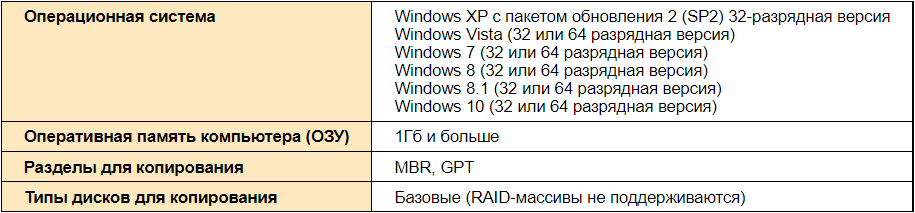
Saskaņā ar izstrādātāju domām, lietderība ir vērsta uz sava ražošanas diskiem, garantējot pareizu informācijas pārsūtīšanu no citiem diskiem.
Samsung datu migrācijas rīks darbojas pareizi visās Windows versijās, sākot ar septiņām (3. versija.1 strādāja ar XP), atbalstot lielāko daļu SSD modeļu Samsung.
Instalēšana un konfigurācija
Programmas instalēšanai nevajadzētu būt problēmām - tā ir standarta procedūra. Galvenais ir lejupielādēt utilītu ar avotu, kas ir pelnījis, vēlams no oficiālās vietnes, kas garantē Samsung datu migrācijas jaunākās versijas izmantošanu. Rakstīšanas laikā šī bija 4. versija.0. Šeit jūs varat lejupielādēt failu ar detalizētām instrukcijām krievu valodā.
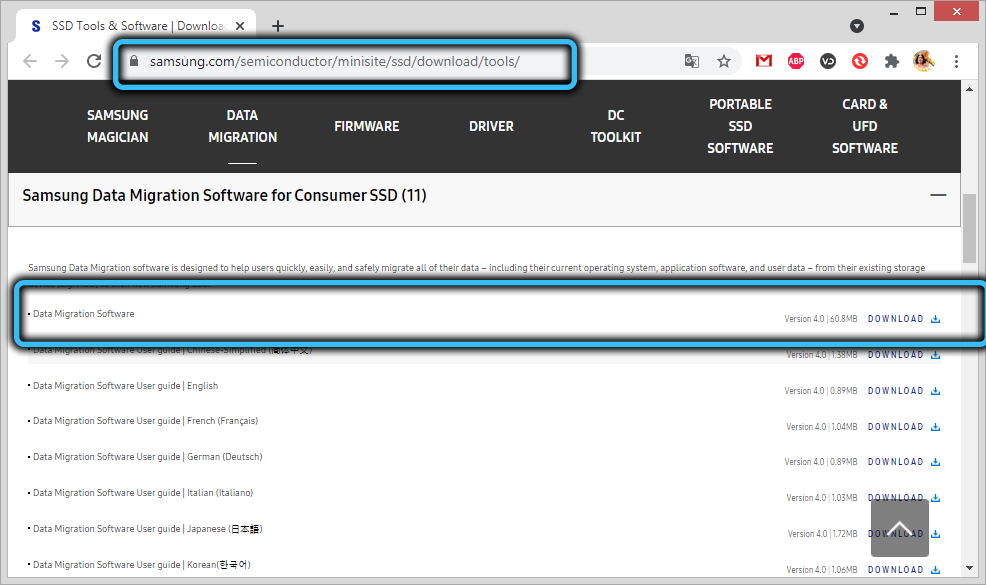
Prasības dzelzs ir mazas - pietiek ar 1 GB RAM (protams, bez maksas). Disku kopēšana var būt jebkura, izņemot tipa reidu.
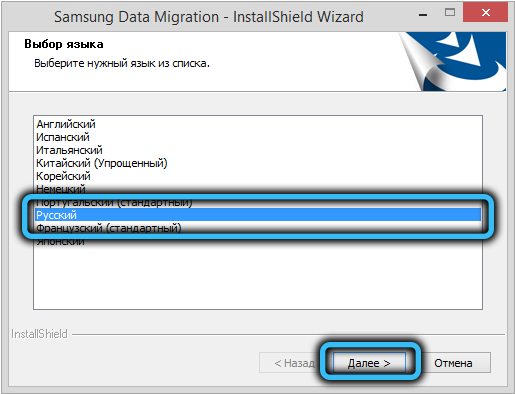
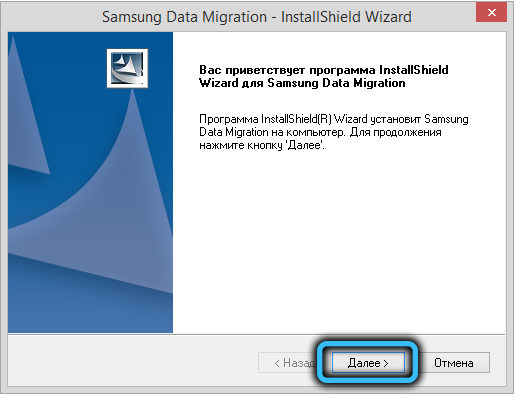
Ir ļoti svarīgi pareizi savienot gan diski, gan sākotnēji, gan mērķtiecīgi. Ja tas ir nekustīgs dators, jautājums ir ļoti vienkāršots - mēs vienkārši pievienojam cieta stāvokļa disku, savienojot to ar SATA kabeli. Ja mātesplatē nav SATA otrā bezmaksas savienotāja, jūs varat uz laiku izmantot kabeli, kas iet uz DVD diskdzini, ja vien tas ir arī SATA.
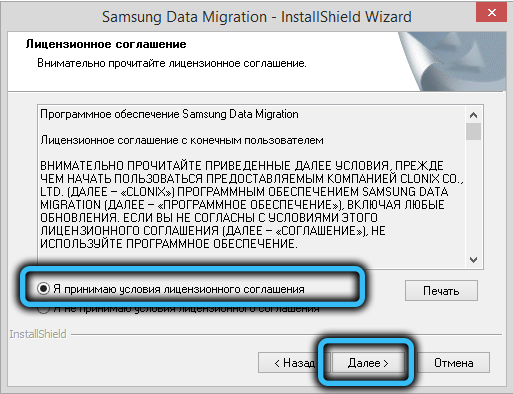
Ir nedaudz grūtāk nodrošināt SSD diagrammas savienojumu, izmantojot Samsung datu migrāciju uz klēpjdatoru - tas nedarbosies, lai ievietotu otrā diska iekšpusē absolūtā vairākumā, tāpēc jums tas ir jāpievieno USB. Nu, izņemot gadījumus, kad jūs to ievietojat tā paša DVD diska vietā, bet tas.
Lai vienkāršotu procedūru, varat izmantot formas faktora 2 formu.5 "Pievienojot to caur USB.
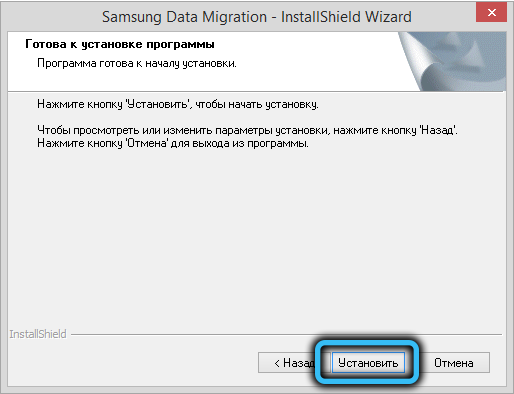
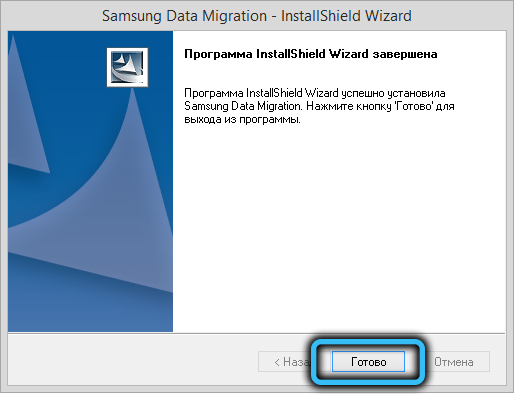
Kā izmantot Samsung datu migrācijas lietderību
Pirms programmas uzsākšanas jums jāpārbauda šādi nosacījumi:
- Jūs plānojat pārsūtīt operētājsistēmu, kas iekļauta lietotāja instrukcijās atbalstītajā sarakstā, tajā ir arī SSD modeļu saraksts, kuru atbalsta Samsung datu migrācijas programma;
- Jūs varat tikai klonēt disku, uz kura atrodas OS, tas ir, tam jābūt sistēmiskam;
- Ja jums ir vairāki diski vai arī tie ir sadalīti loģiskos apjomos, pēc noklusējuma Windows instalēšanas laikā pēc noklusējuma ir tikai sistēmisks;
- Ja ir izveidota OEM sadaļa, lai atjaunotu sistēmu avota diskā, tā nebūs klonēšana. Kā izņēmums, Dienvidkorejas uzņēmuma ražoto datoru var saukt un ar nosacījumu, ka datorā ir instalēta Samsung atkopšanas risinājumu utilīta, sākot ar piekto versiju;
- Mērķa disks, ko aizņem sistēma, var būt mazāk aizpildīts, nekā tas bija uz avota. Šī ir normāla situācija: fakts ir tāds, ka Samsung datu migrācija nerūpējas par diezgan lieliem failiem, ko operētājsistēma ir izveidojusi darbam ar virtuālo atmiņu (tie ir SO -sauktās šūpoles faili, kā arī faili, kas izveidoti Gibbernai režīms);
- Ja avota disks ir šifrēts, tas nav pakļauts klonēšanai. Lai nodrošinātu tā kopēšanu, ir jānoņem šai diska izmantotajai parolei;
- Ir svarīgi, lai datorā būtu instalētas jaunākās mātesplates vadītāju versijas - pretējā gadījumā klonēšanas procedūra var notikt ar novirzēm;
- Pareiza Samsung datu migrācijas klonēšana netiek garantēta, ja datora īpašnieks izmanto vairākas operētājsistēmas, kas atrodas dažādos diskos;
- Bojātu sektoru klātbūtne avota diskā var ilgstoši palikt nepamanīta, neradot manāmas neveiksmes OS darbībā. Bet pēc klonēšanas var parādīties kļūdas, tāpēc pirms kopēšanas operācijas ir svarīgi pārbaudīt pārvadātāju bojātām sektoriem;
- Pirms Windows pārsūtīšanas veikšanas Samsung datu migrācija ir ieteicama, lai aizvērtu visas citas programmas, lai atbrīvotu maksimālo RAM daudzumu;
- Klonēšanas programmas darbs var būt nepareizs, ja dators ir instalēts programmatūrā datora tūlītējai atkopšanai;
- Faili, kas atrodas "bibliotēkā" katalogā, tiks automātiski ievietoti sarakstā, kas paredzēts, lai izslēgtu kopēšanu no operācijas;
- Ja ir nepieciešams izslēgt citus failus, kas nav lietotāja katalogā "bibliotēkā", ir jāuzsāk Scan funkcija, savukārt šādi sistēmas katalogi kā saknes mapes logi, programmas failu katalogi un "grozs" nav objekti uz skenēšanu;
- Ja vēlaties klonēt operētājsistēmu Samsung NVME SSD diskā, pārbaudiet instalētā NVME draivera pieejamību, lai nodrošinātu garantētu rezultātu.
Kā redzat, pirms klonēšanas jums ir noteikta sagatavošanās darba fronte. Un tagad mēs sāksim apsvērt soli -by -step instrukciju, kas izskaidro, kā pārsūtīt logus ar Samsung datu migrāciju ar SSD disku. Šeit ir iespējamas vairākas iespējas. Vienkāršākais ir tad, kad avota diska tilpums ir mazāks par cietā stāvokļa nesēja lielumu:
- Mēs sākam programmu;
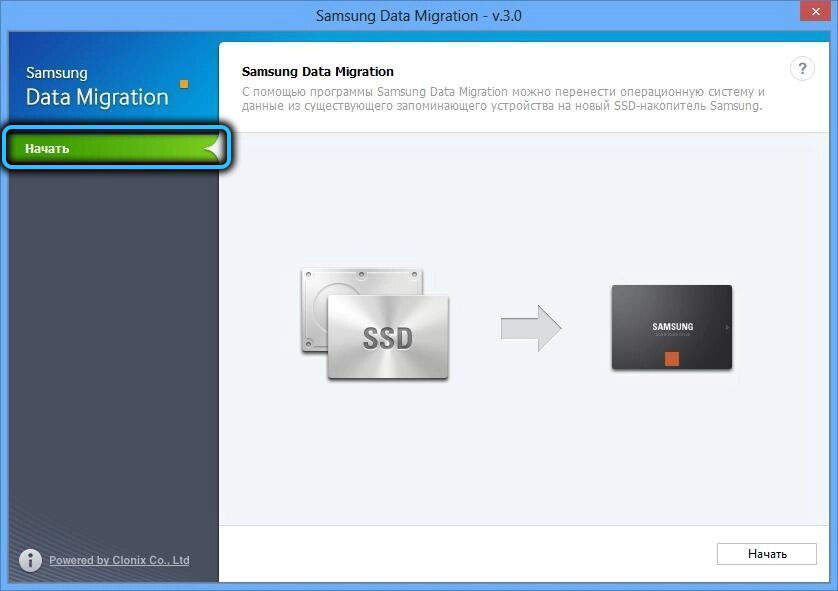
- Ja galīgais disks ir savienots, jūs redzēsit tā lielumu, ja nē, tad tas ir jāpievieno. Var būt nepieciešams izmantot tipa MSATA/SATA, MSATA/USB vai PCIE/USB adapterus;
- Ja avota diskā ir vairāki apjomi, ir jāizvēlas tie, uz kuriem attiecas klonēšana (ir pieļaujams pārsūtīt ne vairāk kā trīs apjomus), un pēc tam pielāgot atbilstošā apjoma lielumu galīgajā diskā;
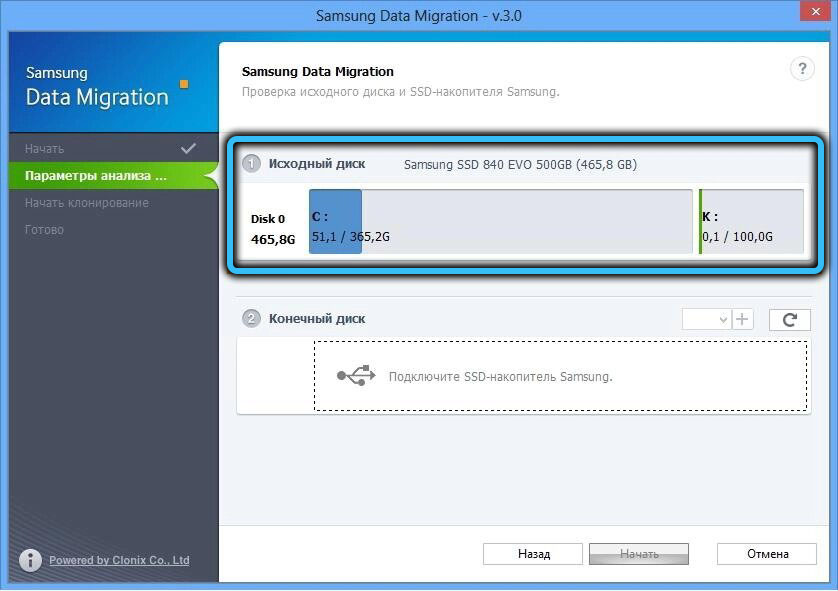
- Ja jūs kļūdaini pievienojat TOM, to var noņemt Samsung datu migrācijā uz galīgā diska, noklikšķinot uz krusta apļa;
- Noklikšķiniet uz pogas Sākt un gaidiet klonēšanas beigas, kuras gaita tiks parādīta progresa rindā.
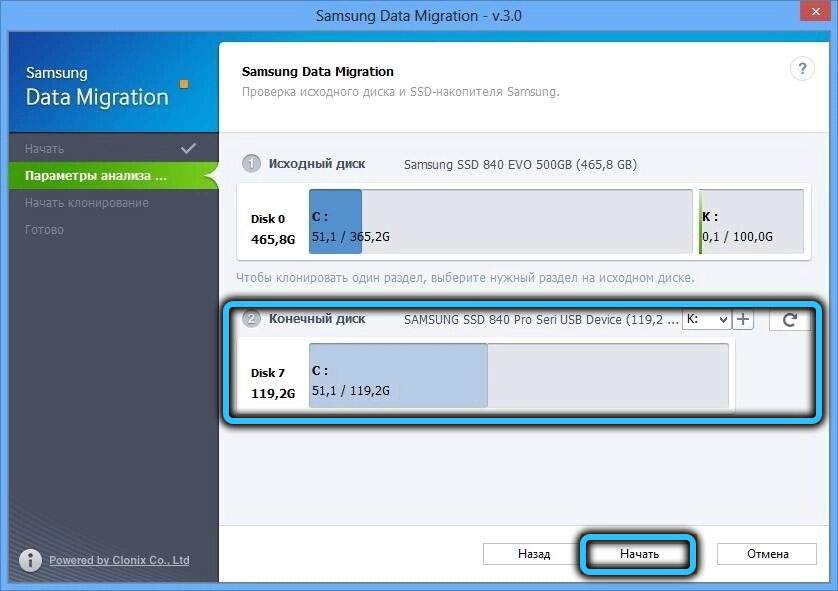
Tā rezultātā disks tiks kopēts, un dators automātiski atsāknēs.
Iespēja, kad sākotnējā diska lielums ir mērķtiecīgāks, ir biežāks, bet klonēšanas algoritms Samsung datu migrācijā būs sarežģītāks:
- Sākotnējie soļi ir vienādi: mēs savienojam mērķa disku, ja tas nebija savienots agrāk;
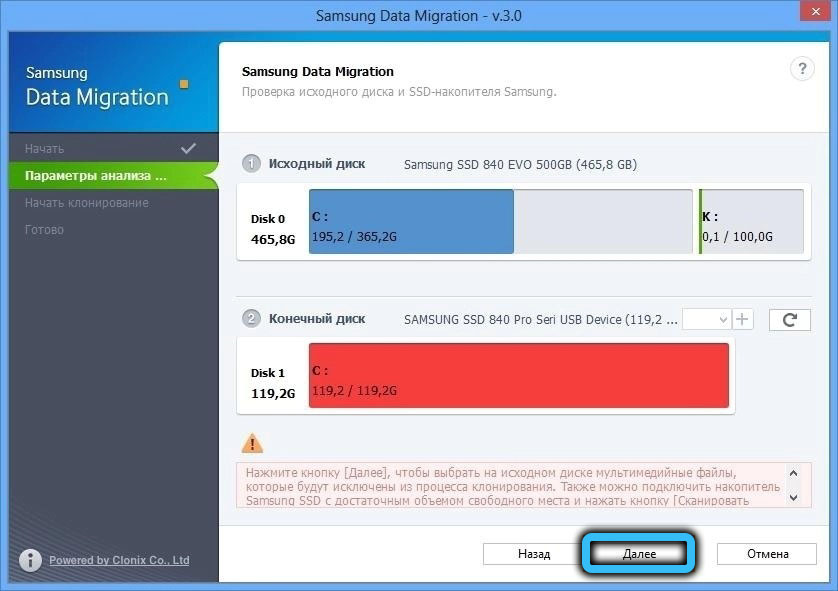
- Tā kā jaunā SSD diska lielums ir mazāks nekā oriģināls, programma piedāvās izvēlēties katalogu failu meklēšanai, kas nepiedalās klonēšanas procedūrā. Lai to izdarītu, nospiediet meklēšanas pogu;
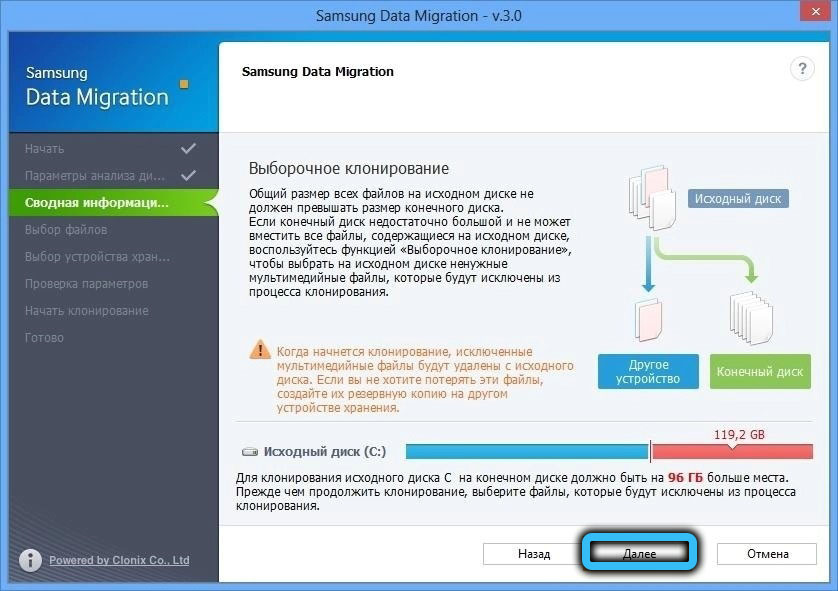
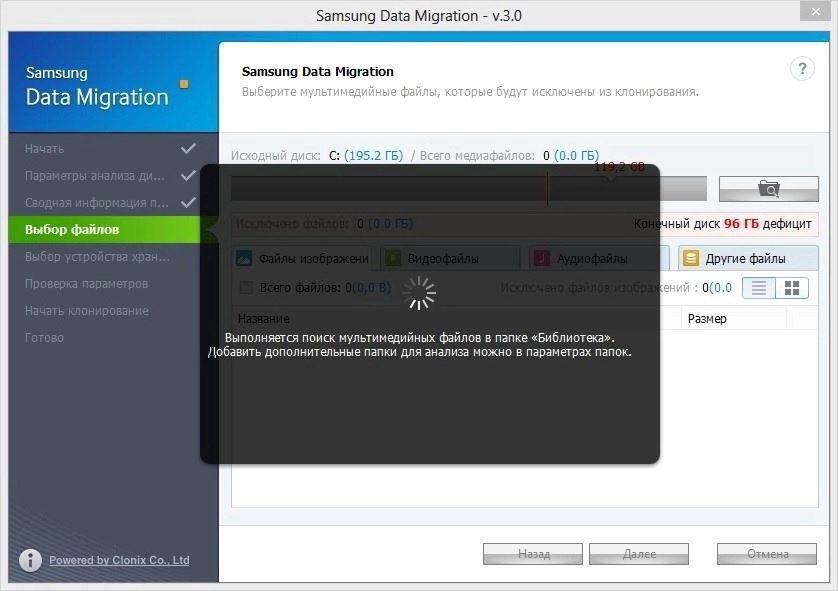
- Parādās logā vēlreiz nospiediet meklēšanu;
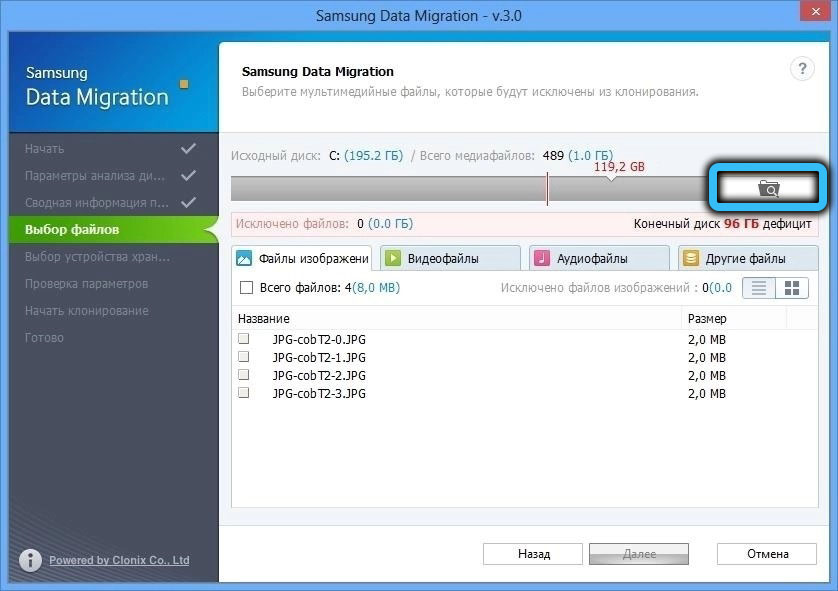
- un pēc tam izvēlieties katalogu, kurā tiks meklēti faili (galvenokārt multimedija: video, audio, attēli), kas netiks kopēti;
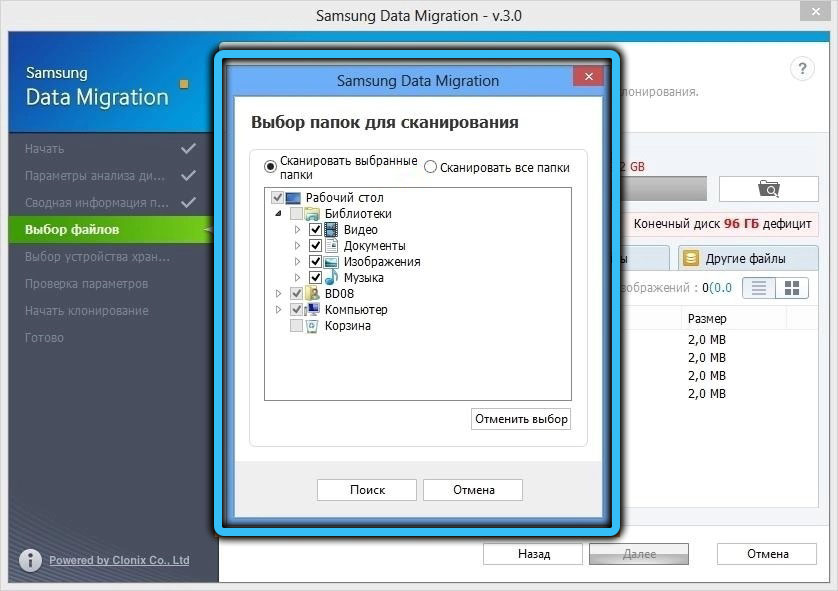
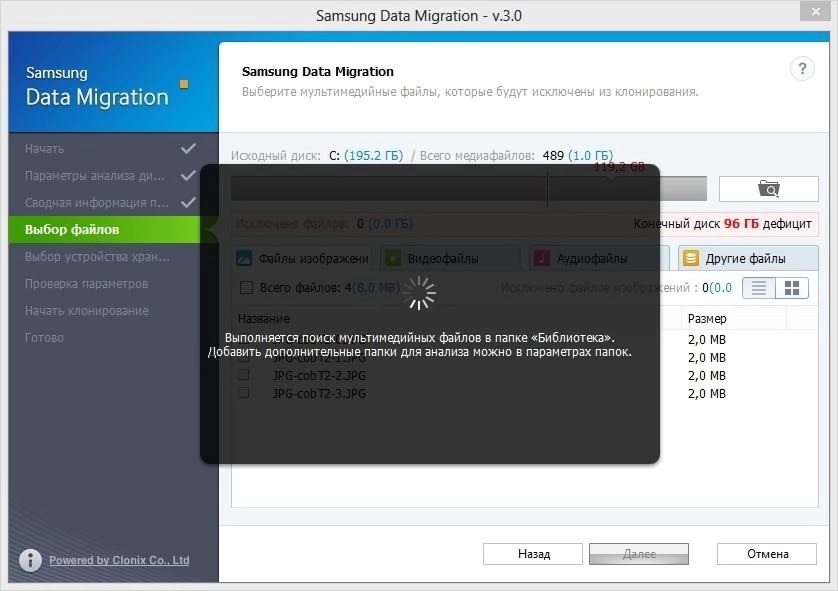
- Tiks parādīts to failu saraksts, kuri netiks kopēti galvenajā ekrānā. To var paplašināt, atkārtojot meklēšanu citās mapēs;
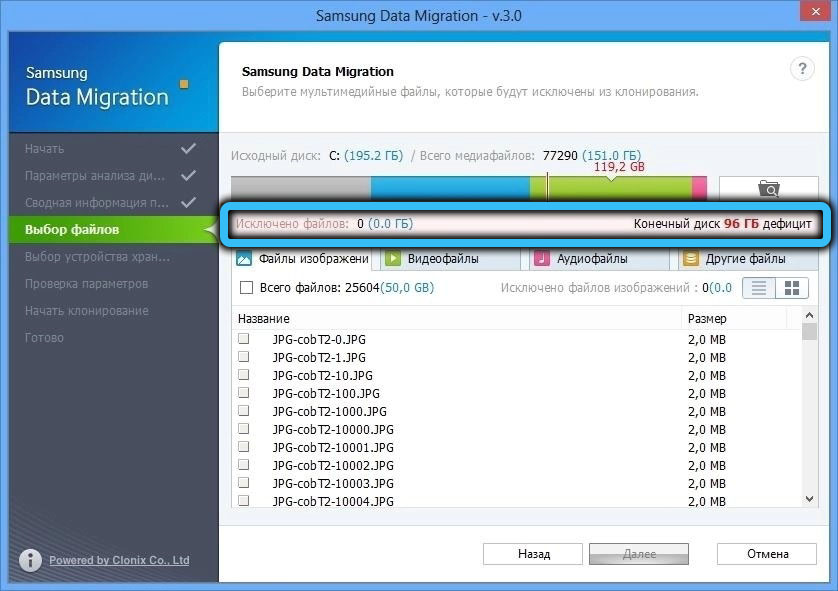
- Mums jāpārliecinās, ka atlasīto failu kopējais skaļums ir vienāds vai pārsniedz diska vietas trūkuma daudzumu (tas ir norādīts augšējā labajā stūrī);
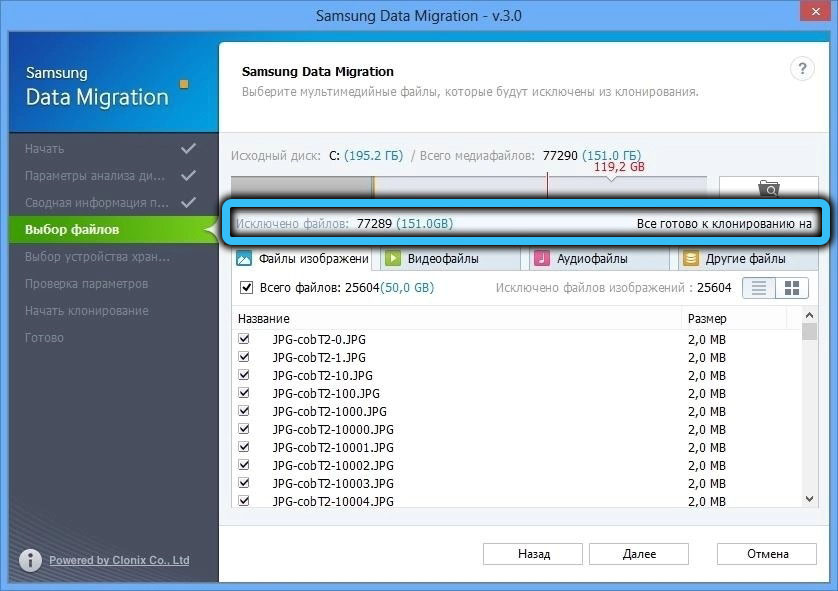
- Pēc noklusējuma Samsung datu migrācija sāks kopēt bez šiem failiem (pirmais selektors). Vispirms varat izdzēst šos failus no sākotnējā diska, atlasot otro atlasītāju, vai arī saglabāt tos citā diskdzinī (trešais selektors);
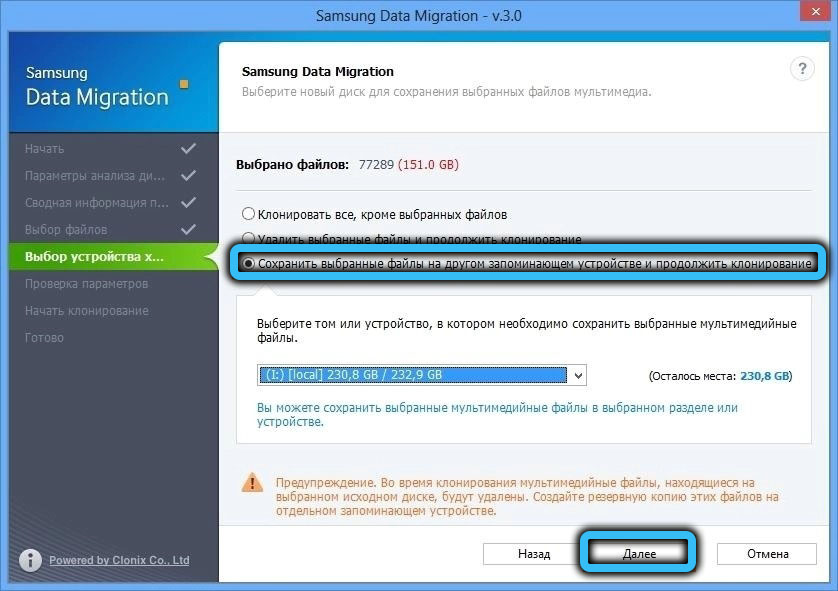
- Noklikšķiniet uz pogas Lietot un gaidiet, līdz klonēšana beidzas.
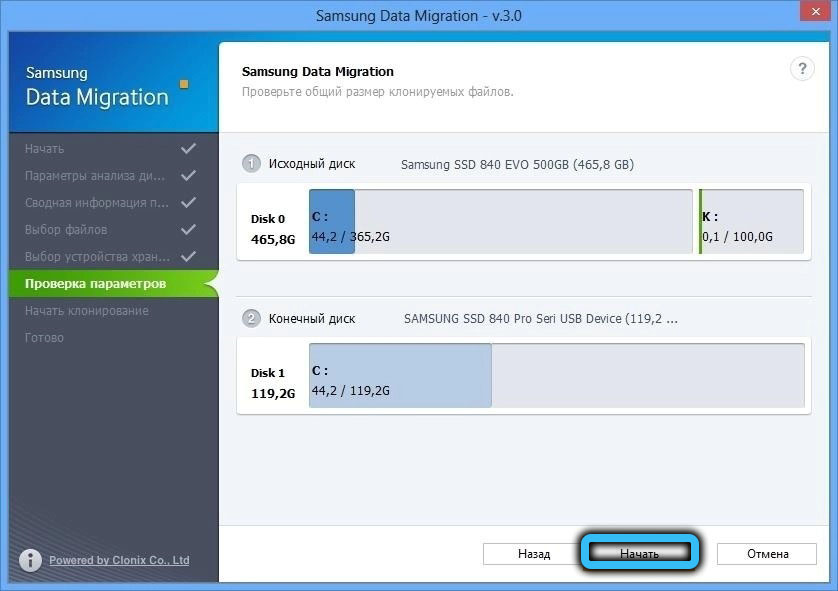
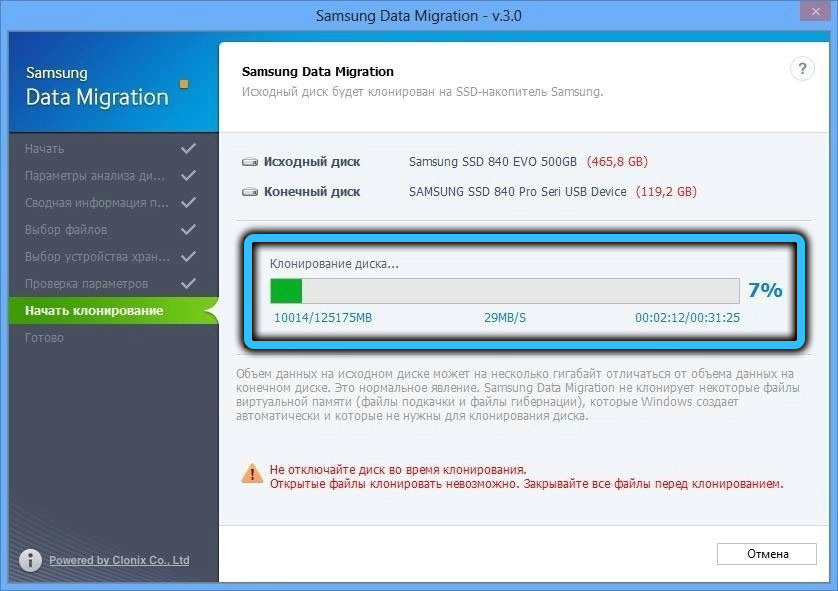
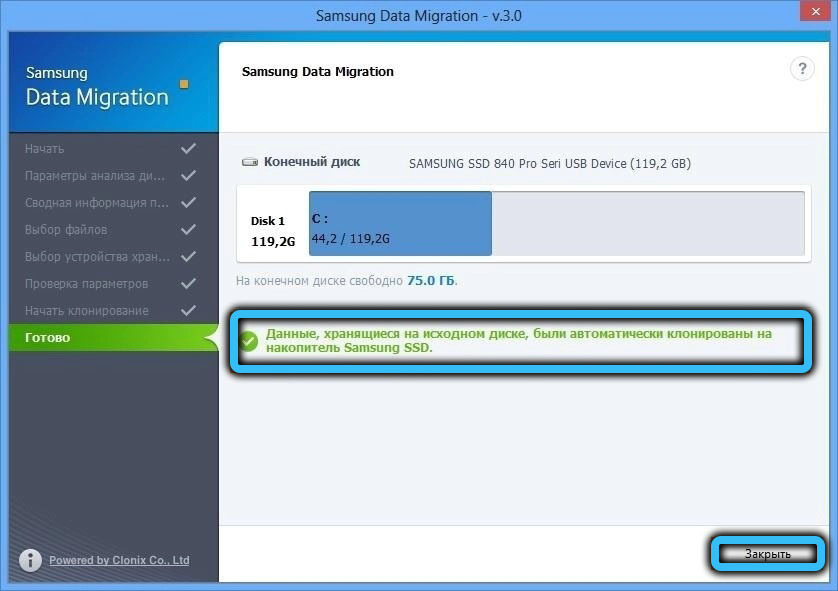
Bet tas vēl nav viss. Ja jūs esat savienojis SSD-disku caur USB, tas ir, no ārpuses, jums tas jāievieto avota vietā (ja tikai viens disks to spēj izmantot, klēpjdatoros tas pats par sevi tiek domāts), un pēc tam iekšā BIOS, lai izveidotu šo diska zābaku.
Iespējamās kļūdas, klonējot
Biežāk nekā citi, situācija tiek atrasta, ja mērķa disks nav noteikts. Iemesls var būt nepareizi to savienot. Pareiza SSD-ROM savienojuma pārbaude tiek veikta saskaņā ar šādu algoritmu:
- Vispirms pārbaudiet pareizo kabeļu savienojumu;
- Logā "izpildīt" ievadiet diska līniju.MSC operētājs. Pārliecinieties, ka jaunais disks ir sastopams pieejamo diskdziņu sarakstā;
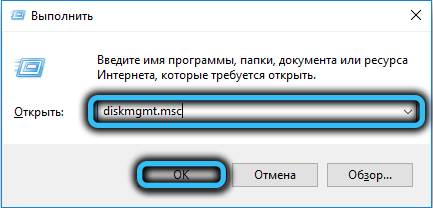
- Ja viss ir kārtībā, Samsung datu migrācijas programmā noklikšķiniet uz pogas "Atjaunināt" (tas ir apļveida šāvējs, kas atrodas apakšējā labajā pusē);
- Ja tiek parādīts logs ar ziņojumu “atlasītais disks neatbalsta šo funkciju”, tas nozīmē, ka šis cietās vides modelis nav Samsung produkts.
Var gadīties, ka Samsung datu migrācija neuzrāda sākotnējo disku, un tad atkal jums jāpārliecinās, ka disks ir sastopams “diska pārvaldībā”. Ja tā, tad, visticamāk, mums ir darīšana ar sējumiem noteikto vēstuļu konfliktu. Problēma tiek atrisināta caur konsoli, formatējot mērķa disku un piešķirot to citai vēstulei.
Visbeidzot, trešā izplatītā kļūda. Jūs veiksmīgi klonējāt disku, atvienojāt veco un uzstādījāt jaunu, bet ielādējot, novērojiet melno ekrānu. Visticamāk, jūs vienkārši neesat mainījis sāknēšanas prioritāti BIOS. To var viegli novērst, mainot sistēmas ielādes procedūru sāknēšanas ierīces prioritātē.
Tagad jūs zināt, kāpēc ir nepieciešama Samsung datu migrācija un kā to izmantot. Ja pēc raksta izlasīšanas jums joprojām ir jautājumi, tad nekautrējieties viņiem jautāt komentāros, un mēs centīsimies atbildēt.
- « Nahimic mērķis, izmantošana, programmas noņemšana
- Kā inicializēt jauno HDD vai SSD disku operētājsistēmā Windows »

